GTA Vice City · Installation d'armes
Pour l’exemple, choisissons d’installer une arme téléchargée dont les fichiers sont “m4.dff”, “m4.txd”. Une ligne pour le fichier “weapon.dat” est fournie dans le fichier readme.txt joint au téléchargement.
L’installation du modèle 3D : le fichier .dff
Si ce n’est déjà fait, téléchargez et installez IMGtool 1.3.
Lancez le programme. Faites “File/Open” et recherchez le fichier “gta3.img” (situé par défaut dans “C:\Program files\Rockstar Games\Grand theft Auto Vice City\models” ) :
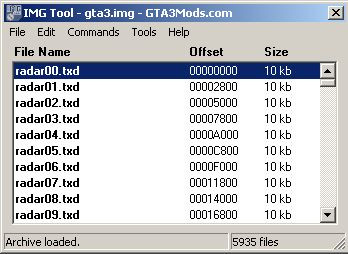
Recherchez dans la liste l’arme du jeu que vous souhaitez remplacer. Pour notre exemple, faites “Edit/Find” et saisissez “m4”, puis cliquez sur “suivant” jusqu’à trouver le fichier “m4.dff”.
- Faites “Command/Extract” afin de sauvegarder le modèle 3D du modèle original (ici le M4), et sélectionnez le dossier où vous voulez stocker ce fichier.
- Faites “Command/Delete” afin de supprimer le modèle 3D du modèle original (ici le M4) du fichier “gta3.img”.
- Faites “Command/Add” et recherchez sur votre disque dur le fichier .dff de l’arme téléchargée (ici : “m4.dff” ).
Le modèle 3D de votre nouvelle arme est installé.
L’installation des textures : le fichier .txd
Lancez le programme IMGtool 1.3.
Faites “File/Open” et recherchez le fichier “gta3.img” (situé par défaut dans “C:\Program files\Rockstar Games\Grand theft Auto Vice City\models” ).
Si un fichier “txd.img” est présent dans ce dossier, c’est ce fichier “txd.img” que vous devez ouvrir pour cette étape
Recherchez dans la liste l’arme du jeu que vous souhaitez remplacer. Pour notre exemple, faites “Edit/Find” et saisissez “m4”, puis cliquez sur “suivant” jusqu’à trouver le fichier “m4.txd” :
- Faites “Command/Extract” afin de sauvegarder les textures du modèle original (ici le M4), et sélectionnez le dossier où vous voulez stocker ces fichiers.
- Faites “Command/Delete” afin de supprimer les textures du modèle original (ici le M4) du fichier “gta3.img” (ou “txd.img” si présent).
- Faites “Command/Add” et recherchez sur votre disque dur le fichier .txd de l’arme téléchargée (ici : “m4.txd” ).
Les textures de votre nouvelle arme sont installées.
Si un message d’erreur est apparu lorsque vous avez tenté de supprimer les fichiers “.dff” et “.txd”, vérifiez d’avoir retiré la lecture seule des fichiers, comme expliqué ici.
Installer la ligne de Weapon.dat fournie
Ce fichier (situé par défaut dans “C:\Program files\Rockstar Games\Grand theft Auto Vice City\data” ) est à ouvrir avec le bloc-notes Windows ou tout autre éditeur de texte (Wordpad, Word…). Faites une sauvegarde de ce fichier avant modifications en les copiant dans un dossier de votre choix.
Pour installer la ligne fournie, trouvez simplement la ligne originale dans le fichier, puis copiez la ligne fournie à la place. Quittez, en cliquant sur “oui” à l’invite “sauvegarder les changements ?”.
Votre nouvelle arme est maintenant installée ! 😁 …il ne vous reste qu’à lancer le jeu pour l’essayer ! 😉